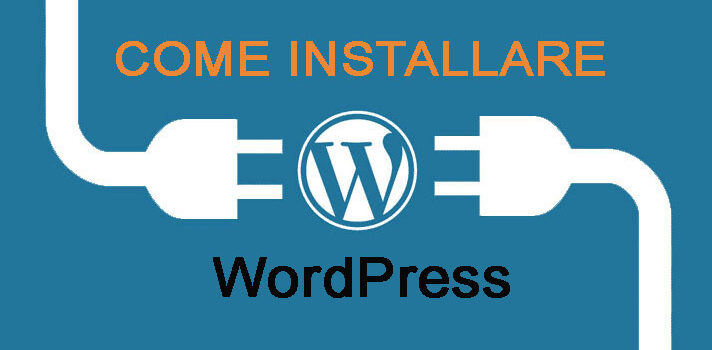L’installazione di WordPress può essere fatta in diversi modi, ma la procedura più comune è quella di installarlo manualmente sul tuo server web.
Ecco come puoi farlo:
Requisiti preliminari:
Prima di iniziare, assicurati di avere queste cose:
- Un nome di dominio: Ad esempio,
www.miosito.com. - Un servizio di hosting web: Un servizio che ti permette di ospitare il tuo sito web. Ci sono molti provider di hosting tra cui scegliere.
- Accesso FTP o al pannello di controllo del tuo hosting: Questo ti permetterà di caricare i file di WordPress sul tuo server.
Passaggio 1: Scarica WordPress:
- Visita il sito ufficiale di WordPress all’indirizzo wordpress.org e scarica l’ultima versione di WordPress.
- Estrai il file ZIP scaricato sul tuo computer.
Passaggio 2: Configura il Database:
- Accedi al pannello di controllo del tuo hosting e crea un nuovo database MySQL.
- Crea un nuovo utente per il database e assegna tutti i privilegi ad esso.
Passaggio 3: Carica i File di WordPress:
- Con il tuo programma FTP preferito (ad esempio, FileZilla), connettiti al tuo server web utilizzando le credenziali fornite dal tuo hosting.
- Naviga nella directory radice del tuo sito web (solitamente chiamata “public_html” o “www”).
- Carica tutti i file di WordPress estratti nella directory del tuo sito web.
Passaggio 4: Configura WordPress:
- Nel tuo browser, visita il tuo sito web (ad esempio,
www.miosito.com). Dovresti vedere una schermata di installazione di WordPress. - Seleziona la lingua per il tuo sito e clicca su “Continua”.
- Inserisci le informazioni del database che hai creato nel Passaggio 2. Questi includono il nome del database, il nome utente e la password. Il campo “Host del database” di solito rimane “localhost”.
- Fai clic su “Invia” per continuare.
- Clicca su “Esegui installazione”.
- Inserisci il titolo del tuo sito web, il nome utente e la password per l’account amministratore del sito. Queste credenziali saranno utilizzate per accedere all’area di amministrazione di WordPress.
- Inserisci l’indirizzo email per l’account amministratore.
- Clicca su “Installa WordPress”.
Passaggio 5: Accesso all’Area di Amministrazione:
Dopo l’installazione, puoi accedere all’area di amministrazione di WordPress utilizzando le credenziali dell’account amministratore che hai creato.
L’URL per l’accesso all’area di amministrazione di solito è www.miosito.com/wp-admin.
Da qui, puoi iniziare a personalizzare il tuo sito web, aggiungere contenuti e scegliere un tema.
Ricorda di mantenere WordPress, i temi e i plugin aggiornati per garantire la sicurezza e il corretto funzionamento del tuo sito.
Sui server di DNS Bazar c’è l’auto installer di WordPress, facilissimo e comodo da usare.
In pochi click potrai installare l’ultima versione di WordPress